电脑控制华为手机
电脑控制华为手机的方法及注意事项详解

通过华为自带的“多屏协同”功能实现电脑控制
(一)前期准备
- 硬件要求:
- 一台支持蓝牙和Wi-Fi的华为手机,如华为Mate系列、P系列等主流机型。
- 一台带有蓝牙和Wi-Fi功能的电脑,无论是Windows系统还是Mac系统均可,但需确保系统版本较新,以兼容相关功能。
- 软件设置:
- 在华为手机上,进入“设置” “设备连接” “多屏协同”,打开该功能,并确保手机的蓝牙和Wi-Fi处于开启状态。
- 对于电脑端,如果是Windows系统,需要前往华为官网下载对应的“华为电脑管家”软件;若是Mac系统,则需在App Store中搜索并安装“华为云空间”应用(部分功能可能受限,具体以实际情况为准)。
(二)连接步骤
- 蓝牙配对与靠近:将华为手机和电脑的蓝牙都打开,然后让手机尽可能靠近电脑,此时电脑会自动搜索附近的蓝牙设备,手机也会弹出提示,询问是否允许与电脑配对,点击“同意”进行配对。
- 建立Wi-Fi直连:配对成功后,手机和电脑会尝试建立Wi-Fi直连网络,这个过程一般会自动完成,无需手动干预过多,若遇到问题,可检查手机和电脑的Wi-Fi设置,确保没有开启代理等影响连接的功能。
- 启动多屏协同:在电脑上打开已安装好的“华为电脑管家”(Windows)或“华为云空间”(Mac),软件会自动检测到已连接的华为手机,点击“连接”按钮,即可开启多屏协同功能,电脑屏幕上会显示出手机的屏幕画面,并且可以通过鼠标和键盘对手机进行操作了。
(三)操作体验
- 文件传输:在多屏协同状态下,可以直接在电脑和手机之间拖拽文件进行传输,无需使用数据线或者第三方工具,非常方便高效,比如将电脑上的文档直接拖到手机对应的文件夹中,就能快速完成传输。
- 应用操作:能够使用电脑的鼠标和键盘来操作手机上的各种应用,像在电脑上玩手机游戏时,可以利用键盘设置快捷键来实现技能释放等操作,对于一些需要频繁点击屏幕的操作,用鼠标会更加便捷。
- 通知同步:手机收到的通知会实时同步显示在电脑屏幕上,方便查看,不用频繁拿起手机,提高了工作和处理信息的效率。
借助第三方软件实现电脑控制华为手机
(一)可选软件介绍
- TeamViewer:
- 功能特点:是一款功能强大的远程控制软件,支持跨平台操作,不仅可以控制华为手机,还能控制其他不同系统的设备,它提供了稳定的连接,具备文件传输、远程打印等多种附加功能,安全性也较高,可通过设置密码等方式保障连接安全。
- 适用场景:适用于需要在外出等不方便直接操作手机的情况下,从远处的电脑端对华为手机进行控制,比如远程协助家人解决手机使用问题等。
- 向日葵远程控制:
- 功能特点:操作简单易懂,界面友好,同样支持多系统之间的远程控制,其特色在于有丰富的权限设置选项,可以根据需求灵活赋予被控制端不同的操作权限,例如只允许查看或者允许进行特定应用的操作等,而且它还支持手机投屏到电脑的功能,方便演示等用途。
- 适用场景:适合个人在日常使用中,想要在电脑端方便地查看或简单操作手机,比如查看手机上的便签内容、回复重要消息等场景。
(二)使用步骤(以TeamViewer为例)
- 下载安装:在电脑和华为手机上分别前往各自的应用商店(电脑端一般是官网下载对应操作系统的版本),搜索“TeamViewer”并下载安装好软件。
- 注册登录:打开软件后,按照提示进行注册账号并登录,确保电脑和手机上使用的是同一个账号(或者通过输入对方设备的ID和密码进行连接,若知道的话)。
- 建立连接:在电脑端的TeamViewer软件中,输入华为手机端的设备ID(可以在手机软件的相关设置页面找到),然后点击“连接”,手机端会收到连接请求提示,点击“允许”即可建立起连接,之后就能通过电脑控制手机了。
(三)注意事项
- 安全性:使用第三方软件时,要特别注意安全问题,确保从正规渠道下载软件,避免下载到带有恶意程序的版本,设置强密码以及合理调整软件的安全设置选项,防止他人未经授权访问自己的手机。
- 性能影响:部分第三方软件在运行时可能会占用一定的系统资源,导致手机或者电脑出现卡顿等情况,尤其是在控制过程中进行复杂操作时,如果遇到这种情况,可以尝试关闭一些不必要的后台程序来缓解。
常见问题与解答
(一)问题一:使用多屏协同时,为什么有时候手机和电脑连接不稳定?
解答:连接不稳定可能是由于以下原因导致的:
- 距离过远:蓝牙和Wi-Fi直连的有效距离有限,如果手机和电脑之间的距离超出了这个范围,信号就会变弱,从而出现连接不稳定的情况,尽量让两者保持在较近的距离,比如在同一房间内。
- 干扰因素:周围存在其他强电磁干扰源,如微波炉、无线路由器等,可能会对蓝牙和Wi-Fi信号产生干扰,可以尝试更换一下位置,避开这些干扰源。
- 软件冲突:电脑上安装的某些安全软件或者系统优化软件可能会阻止多屏协同功能的正常运行,可以暂时关闭这类软件,或者将华为电脑管家添加到白名单中,允许其正常通信。
(二)问题二:通过第三方软件控制手机时,担心隐私泄露怎么办?
解答:为保障隐私安全,可以采取以下措施:

- 选择知名软件:优先选用知名度高、口碑好的第三方远程控制软件,这类软件通常在安全防护方面做得比较完善,会有严格的数据加密和隐私保护机制。
- 权限管理:仔细研究软件的权限设置选项,只授予必要的权限给被控制的手机端,如果只是想要查看手机上的相册,那就只开启相册相关的读取权限,避免授予过多的敏感权限。
- 定期检查:在使用完第三方软件后,及时退出登录账号,并定期查看软件的连接记录等信息,看是否有异常的连接情况发生,若发现可疑情况,应立即修改相关密码并加强安全设置。
电脑控制华为手机可以通过华为自带的多屏协同功能或者借助可靠的第三方软件来实现,在使用过程中要注意各自的操作步骤以及相关的注意事项,
版权声明:本文由环云手机汇 - 聚焦全球新机与行业动态!发布,如需转载请注明出处。




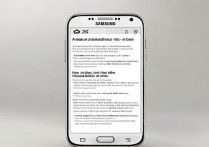







 冀ICP备2021017634号-5
冀ICP备2021017634号-5
 冀公网安备13062802000102号
冀公网安备13062802000102号